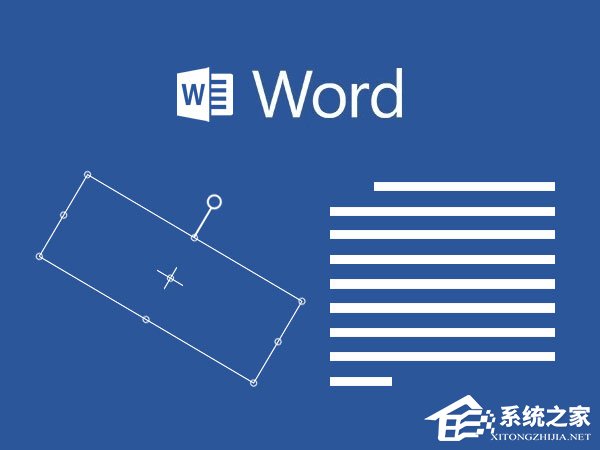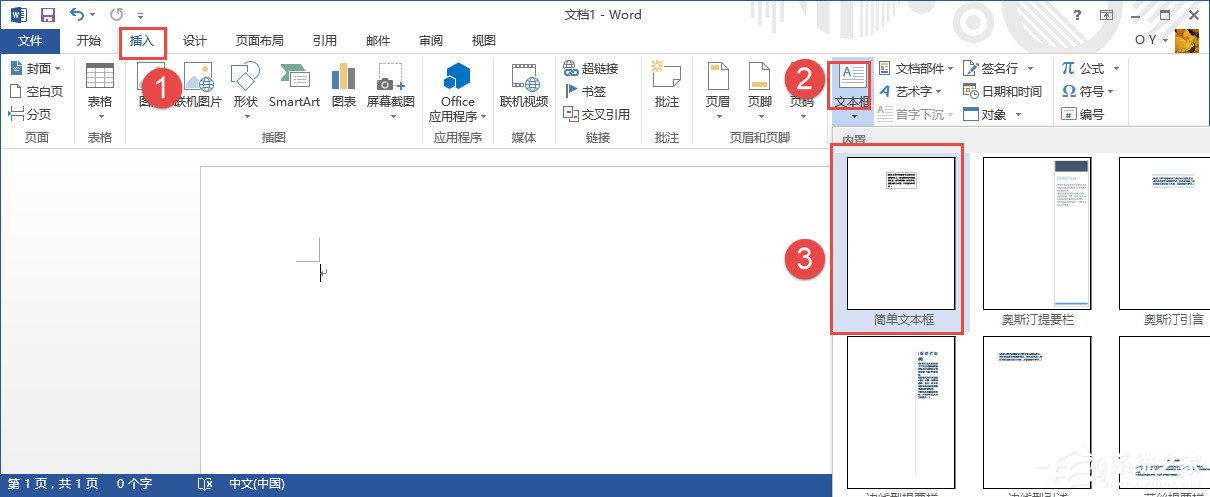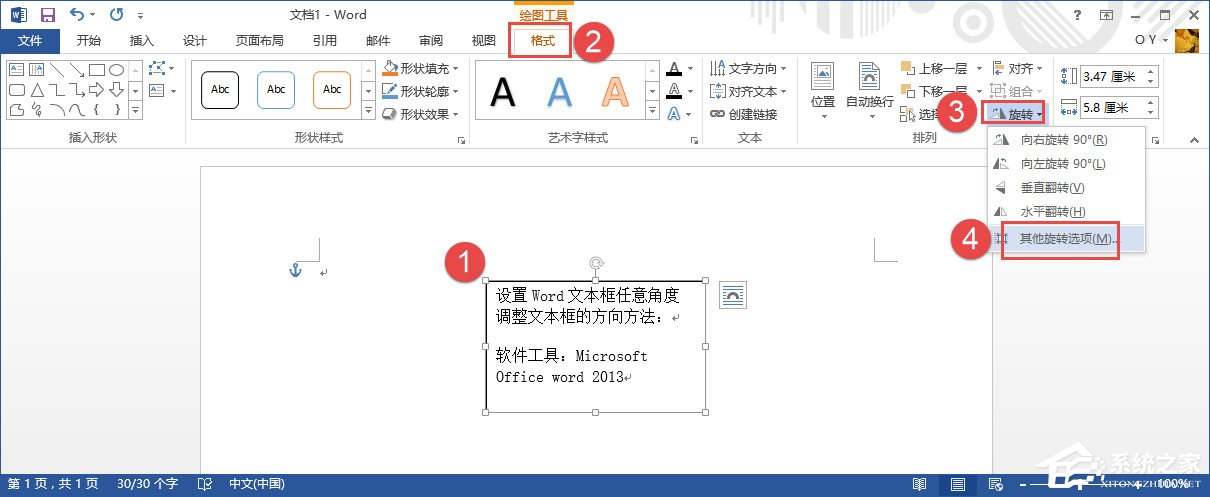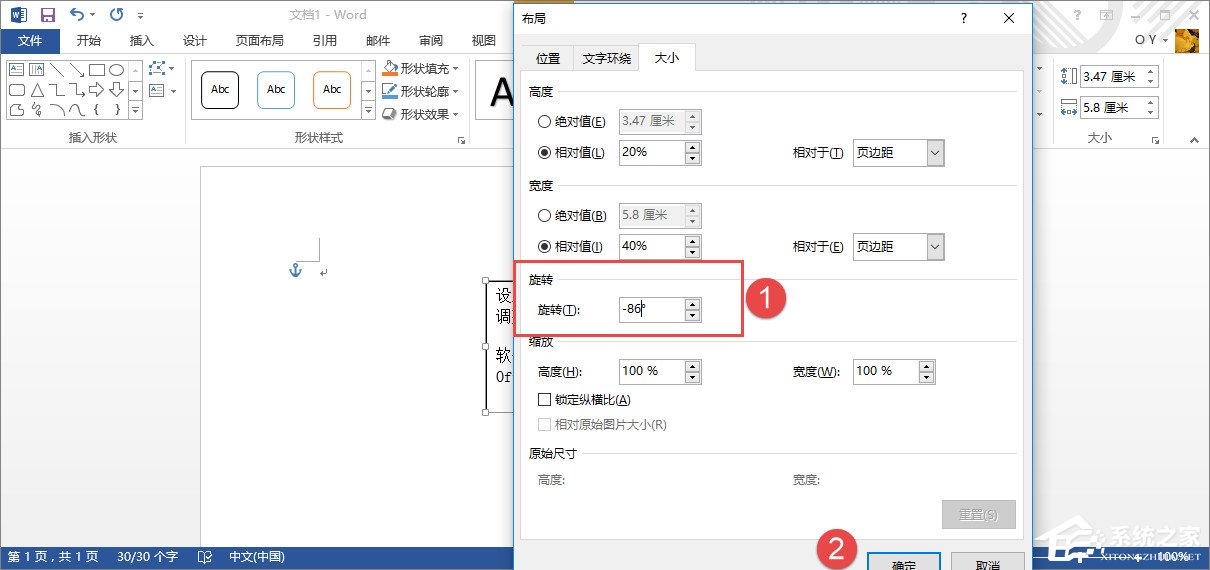如何设置Word文本框旋转?Word文本框旋转方法介绍
[来源:未知 作者:永春小孩 发表时间:2022-11-20 13:16 阅读次数:]|
如何设置Word文本框旋转?在Word文档中,若是要设置文本框使用任意角度的旋转操作,则可以国通自定义调整文本框的方向的方法来进行,如果用户不清楚如何设置Word文档文本框,可以看看下文中的步骤。
Word文本框旋转方法介绍: 1、在菜单栏中点击“插入”,该工具区下点击文本框,选择一个文本框类型。
2、输入好内容后,点击选中文本框。菜单栏中点击“格式”;工具区中点击“旋转”,弹出选择“其他旋转选项”。
3、在“旋转”中输入需要角度值,然后点击确定。
以上方法便是设置Word文本框旋转的方法,在用户旋转文本框的时候注意不要把误按高度或者宽度标识,防止文本框变形。 |
Tags:
责任编辑:永春小孩相关文章列表
- 发表评论
-
- 最新评论 进入详细评论页>>